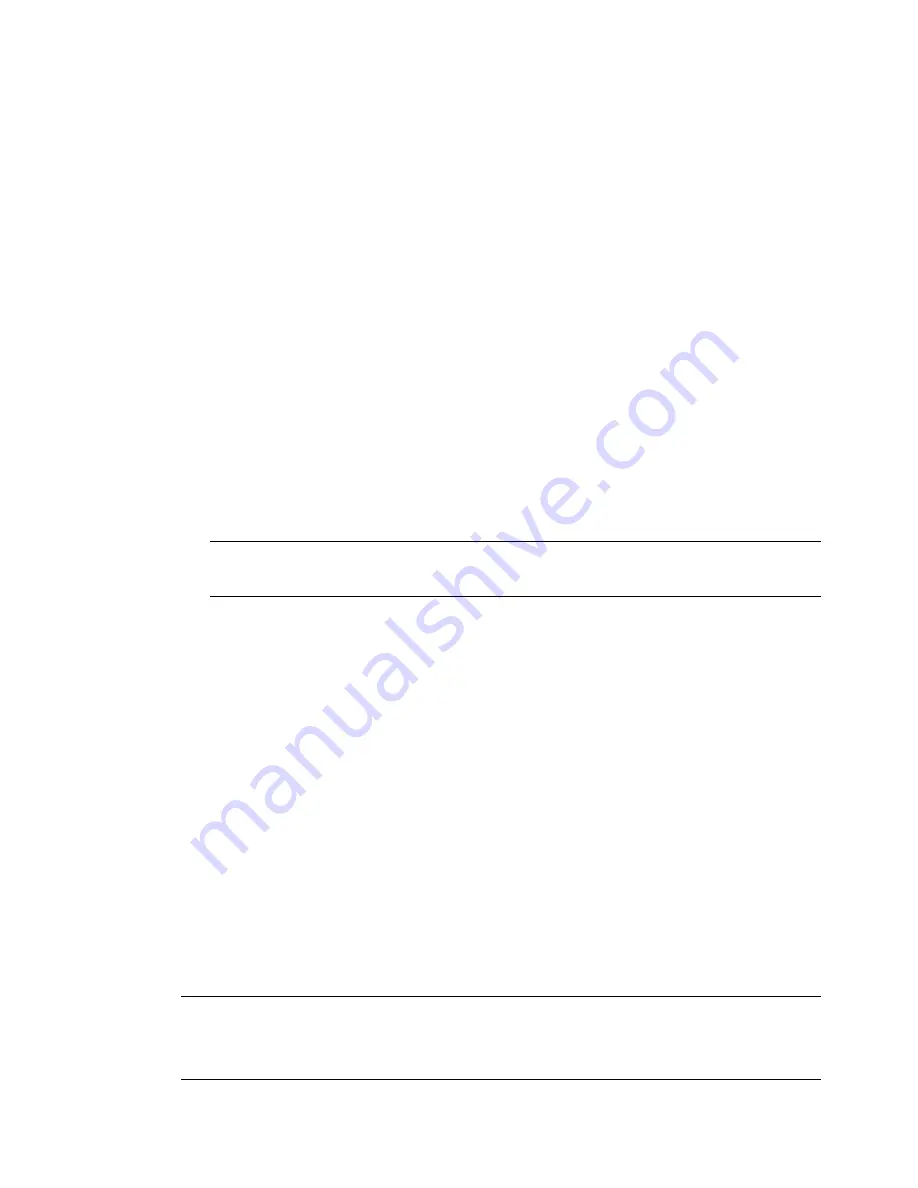
W-74
ANVÄNDA SKÄRMVISNINGSMENYN
Grundläggande menynavigering
Anpassa menyn
Den personliga menyn kan ställas in för att passa just dina behov. Välj
menyalternativ på listan “Custom Menu Edit” för att skräddarsy den per-
sonliga menyn efter dina behov.
1. Välj “Custom Menu Edit” för att öppna fönstret “Custom Menu Edit”.
2. Använd tangenterna SELECT
eller
för att markera önskat alternativ
och tryck på Enter-tangenten för att placera en bock bredvid alternativet.
Alternativet är nu aktiverat. Tryck på Enter-tangenten igen om du vill
avmarkera kryssrutan.
Om du väljer ett alternativ med en fylld triangel
och trycker på Enter-
tangenten på fjärrkontrollen eller projektorn kan du aktivera alla
alternativ på den aktuella undermenyn. Du kan också aktivera ett
alternativ på undermenyn utan att markera kryssrutan på huvudmeny-
alternativet.
OBSERVERA: Du kan välja upp till 12 alternativ på huvudmenyn (inom “Cus-
tom Menu Edit”, exklusive undermenyalternativ).
3. Du aktiverar ändringarna genom att välja “OK” med SELECT
eller
-tangenten på fjärrkontrollen eller projektorhöljet, och sedan trycka
på Enter-tangenten. Om du vill avbryta ändringarna använd SELECT
eller
-tangenten för att markera “Cancel” och tryck på ENTER-
tangenten.
Välj “Reset” och tryck på ENTER-tangenten om du vill återgå till fabriks-
inställningarna.
Standardalternativen på Personlig meny är:
Välja källa (RGB 1/2, video, S-video, Bildvisare och LAN), bildjustering,
volym, bildalternativ (bildförhållande), bildhantering, projektoralternativ (3D
Reform, meny, inställning, Skärm och LAN-läge), verktyg (insomningstimer,
fånga, PC-kortfiler och rittavla) samt hjälp (innehåll och information).
OBSERVERA: När du en gång valt OK på personlig meny, går det inte att avbryta
dina ändringar från menyn. Det går dock att redigera menypunkterna igen enligt
förklaringarna ovan.
















































